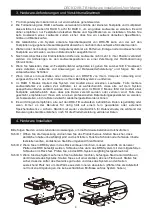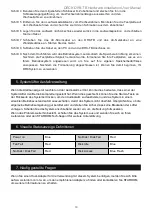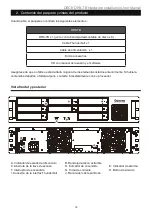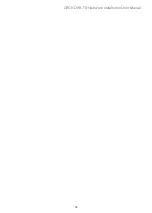1.
本系統同⼀一時間只可透過⼀一組介面與⼀一台電腦執行資料傳輸。
2. RAID 5
的容量形成是將硬碟中最小容量乘上七倍後,
RAID 0
乘上八倍
,
之後會被視為⼀一個大儲存容量;
因此,用本系統前必須每顆硬碟裝置槽都已完成硬碟安裝,並建議全部使用相同品牌與同規格之全新硬
碟。同時,如果需要更換新的硬碟時,也請您務必購買規格、容量、廠牌相同的硬碟,若您無法購買到
符合上述條件的硬碟時,請選購容量大於另⼀一硬碟最少
20GB
。
3.
硬碟格式化後,由電腦主機作業系統所辨識
DR8-TB
的實際總容量會與硬碟廠所標示的容量加總後,將
有所差異。
4.
當系統運作時,請勿任意移除任何⼀一顆硬碟,以免導致資料遺失。
5.
完成系統初始化安裝後,在使用上請勿任意變更硬碟位置;此動作將可能導致系統無法形成
RAID
。
6.
當您發現硬碟故障時,請參考章節
6 "
硬碟故障排除與硬碟更換步驟說明
"
,並依照程序進行故障硬碟的
更換。
7.
當您需要關閉或移除
DR8-TB
時,務必透過您所操作的作業系統中執行硬碟安全移除後,方進行電源關
閉的動作。
8.
在
RAID 5
模式下儲存系統僅容許單顆硬碟故障。因此,當您發現二顆以上的硬碟顯示故障時,您先前
巳存儲的資料可能已毀損或遺失;在
RAID 0
模式下,當您發現⼀一顆以上的硬碟顯示故障時,您先前巳
存儲的資料可能已毀損或遺失。建議您可尋找專業硬碟資料救援服務,試著將您毀損或遺失的資料重新
取回。
9.
強烈建議除了使用
DR8-TB
系列的資料儲存功能外,請針對重要資料備份到另⼀一個儲存裝置上或遠端備
份,雙重備援您重要的資料。若您儲存在
DR8-TB
系列的資料損毀或遺失,
STARDOM
將不負任何的責
任。
請參照以下步驟完成硬體安裝
步驟
1
拆開外包裝
,
並取出產品主體。
(
請確認相關配件與產品本身是否有受損或是缺少
配件
,
若有任何疑
問
,
請與您的經銷商或業務人員聯絡
)
步驟
2
如果你是要將
DR8
系統安裝於機架上,請將配件中的把手鎖定於
DR8
系統面板兩側,並使用配件
包的螺絲來將
DR8
系統鎖定於機架內的軌道位置,並確定
DR8
系統呈現平穩狀態。
步驟
3
如果你選擇擺放系統於桌面,請將配件中的腳墊鎖定於系統下方,並將系統擺放於穩固平台,並確
認散熱風扇口沒有被其他物體擋住,系統四周有適當的散熱空間。
(
擺放環境請避免接近潮濕或其
他易對產品造成損傷的環境
)
步驟
4
請使用零件包內附的頂針插入鑰匙孔後,抽取盒門閂將會輕彈開啟,即可將硬碟抽取盒取出。
3.
硬體需求與注意事項
4.
硬體安裝
DECK DR8-TB Hardware Installation User Manual
21